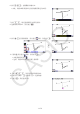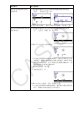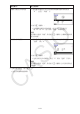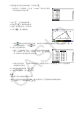User manual - fx-CG10_20_Soft
14-57
注意
• 您可以重复上述过程创建多个可同时移动的点。
尝试以下操作:
- 绘制一个线段,再绘制另一个点。
- 选择线段和点。
- 重复上述步骤2和3。
注意,两个动画将同时运行!
• 如需开始一个新动画,执行以下“将当前动画替换为新动画”过程。
u 将当前动画替换为新动画
1. 选择新动画的点和曲线。
2. 执行以下操作: 6(动画)− 2:替换动画。
• 这将放弃当前动画并使用新点和曲线集建立一个新动画。
3. 如需执行新动画,执行以下操作之一: 6(动画)− 5:跳转(一次)或 6(动画)−
6:跳转(反复)
4. 如需停止动画,按下 J或 o。
u 跟踪点的轨迹
注意
使用跟踪让点在动画运行时留下轨迹。
示例: 使用跟踪命令绘制抛物线
抛物线是与某点(焦点)和某线(准线)等距的点的轨迹。通过跟踪命令,使用线段(AB)作
为准线和点(C)作为焦点来绘制抛物线。
1. 绘制线段AB并绘制点C,该点不在线段AB上。
2. 绘制点D,该点不应在线段AB上,而应与点C处于相同的线段上。
3. 绘制一条连接点D和点C的线段。
4. 绘制另一条连接点D和线段AB的线段。这是线段DE。
5. 选择线段AB和DE,然后按下 J。
• 这将显示测量框,其中显示了线段AB和DE之间的夹角。